win10系統(tǒng)復(fù)制文件路徑的操作方法
win10系統(tǒng)是現(xiàn)在使用得比較廣泛的一個(gè)電腦操作系統(tǒng),很多用戶(hù)在自己的電腦中都會(huì)選擇安裝win10系統(tǒng)來(lái)使用,在操作電腦的時(shí)候我們會(huì)需要復(fù)制文件所在的路徑,復(fù)制之后在其他應(yīng)用中才能方便的進(jìn)行后續(xù)的操作。只不過(guò)一些對(duì)電腦操作不熟悉的用戶(hù)還不知道要怎么查看文件的路徑,也不知道要如何操作在win10系統(tǒng)中復(fù)制文件路徑,所以接下來(lái)小編就跟大家分享一下在win10系統(tǒng)中復(fù)制文件路徑的具體操作方法吧,感興趣的朋友不妨一起來(lái)看看這篇方法教程,希望這篇教程能幫到大家。
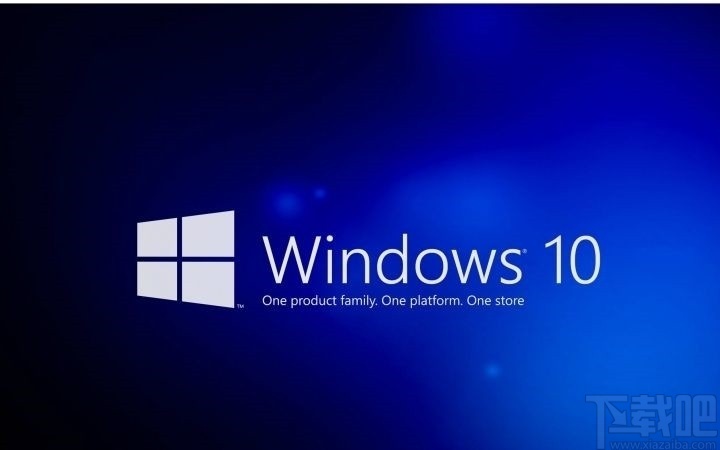
1.首先第一種方法我們可以在打開(kāi)文件的界面中,找到目標(biāo)文件之后,在界面上方就可以看到有該文件的路徑,使用鼠標(biāo)點(diǎn)擊上方的路徑欄。
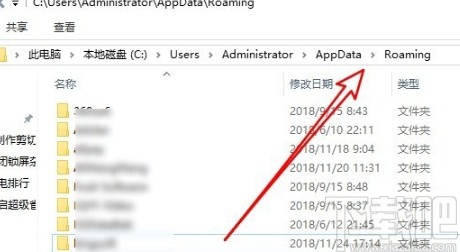
2.點(diǎn)擊這個(gè)路徑欄之后可以直接復(fù)制文件的路徑地址,也可以選擇將地址復(fù)制為文本這個(gè)選項(xiàng)。
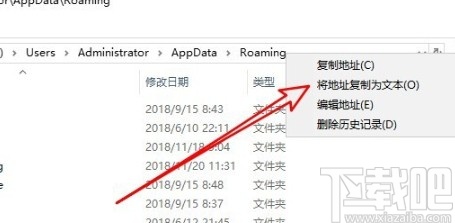
3.另外還有一種方法就是找到目標(biāo)文件之后,使用鼠標(biāo)右鍵直接點(diǎn)擊它,點(diǎn)擊之后在出現(xiàn)的右鍵菜單中找到“復(fù)制為路徑”這個(gè)選項(xiàng),也可以將文件的路徑復(fù)制下來(lái)。
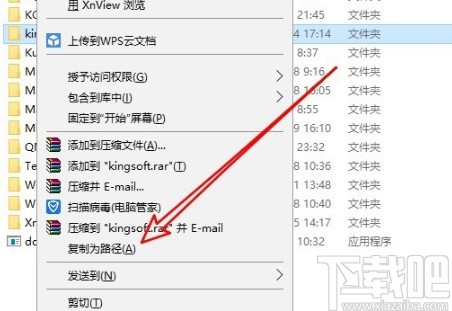
4.最后還有一種方法就是找到目標(biāo)文件,使用鼠標(biāo)右鍵點(diǎn)擊之后選擇菜單中的屬性這個(gè)選項(xiàng)。
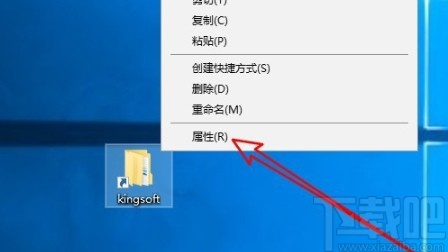
5.打開(kāi)文件屬性界面之后,在界面中找到“打開(kāi)文件所在的位置”這個(gè)按鈕并點(diǎn)擊,然后就會(huì)打開(kāi)文件所在的位置。
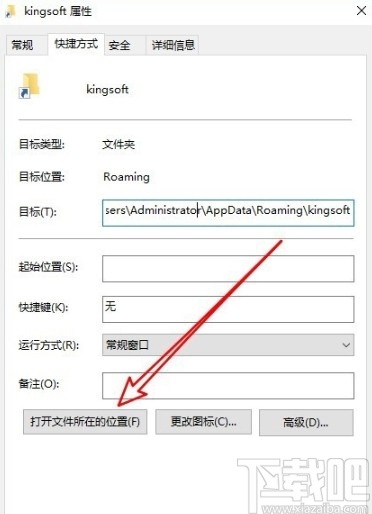
6.打開(kāi)這個(gè)文件所在的位置之后,直接點(diǎn)擊上方的路徑欄位置,也是可以將文件路徑復(fù)制下來(lái)的,按下Ctrl+C快捷鍵即可復(fù)制。
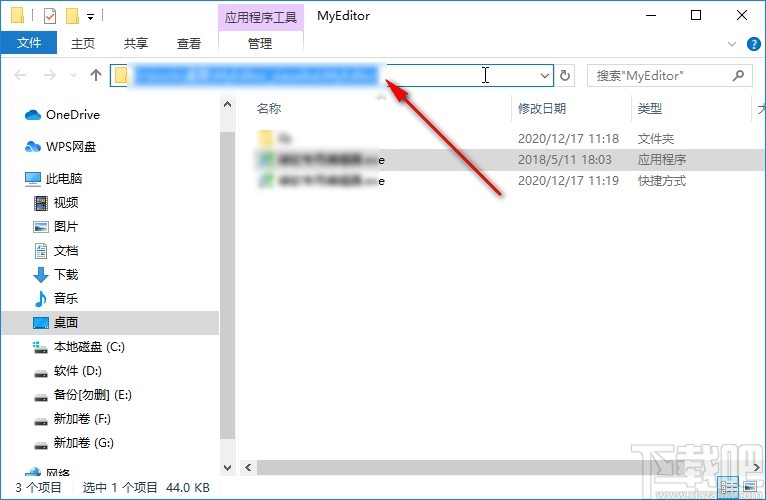
使用上述教程中的操作方法我們就可以在win10系統(tǒng)中復(fù)制文件路徑的具體操作方法,感興趣的朋友不妨試一試小編分享的方法,希望這篇教程能夠幫助到大家。
相關(guān)文章:
1. Win10系統(tǒng)輸入法無(wú)法切換怎么辦?2. win10系統(tǒng)怎么U盤(pán)安裝?3. win10系統(tǒng)解決無(wú)法設(shè)置移動(dòng)熱點(diǎn)的方法4. 怎么將deepin系統(tǒng)換成Win10系統(tǒng)?deepin系統(tǒng)換成Win10系統(tǒng)方法教學(xué)5. Win10系統(tǒng)怎么去除廣告 如何去除Win10小廣告6. win10系統(tǒng)怎么關(guān)機(jī)?7. Win10系統(tǒng)360瀏覽器搜索引擎被劫持解決方法 8. Win10系統(tǒng)開(kāi)機(jī)后鍵盤(pán)失靈怎么解決?9. Win10系統(tǒng)怎么開(kāi)啟遠(yuǎn)程桌面連接?Win10系統(tǒng)開(kāi)啟遠(yuǎn)程桌面連接方法10. Win10系統(tǒng)如何對(duì)explorer.exe進(jìn)行修復(fù)?

 網(wǎng)公網(wǎng)安備
網(wǎng)公網(wǎng)安備